在一些特殊的场景,我们可能会遇到需要奇数页 PDF 变成偶数页,方便双面打印,避免最后一页单独成页,或者在多个文件打印时,就会出现双面打印错位的情况,影响阅读体验。其实我们只需要在奇数页PDF末尾补空白页,今天就给大家分享一个办法,可以快速让多个PDF文档总页数调整为偶数页文档。
无论是合并会议材料、学术论文,又或是进行双面打印企业报告等文档,可能我们同时都有很多个PDF文档需要打印,如果每次单独一个个文件打印非常麻烦,因此有小伙伴们就想到了可以将这些需要打印的文件合并成一个文件再打印,就只需要一次操作了,但这又出现另外一个问题,就是有些文档是偶数页,有些是奇数页,这样合并到一起就会出现双面打印时错位,严重影响打印效果。那怎么办呢?
别急,今天就来给大家分享一个超实用的办公技巧,我们可以首先让这些文档全部确保为偶数页的文档,然后再进行合并,保证双面打印的效果。今天分享的这款文档处理工具,不仅可以批量将PDF文档调整为偶数页,还可以进行文档一键合并。接下来就重点介绍奇数页PDF文档批量变成偶数页的操作,一起来看看吧!
奇数页PDF文档批量变成偶数页效果预览
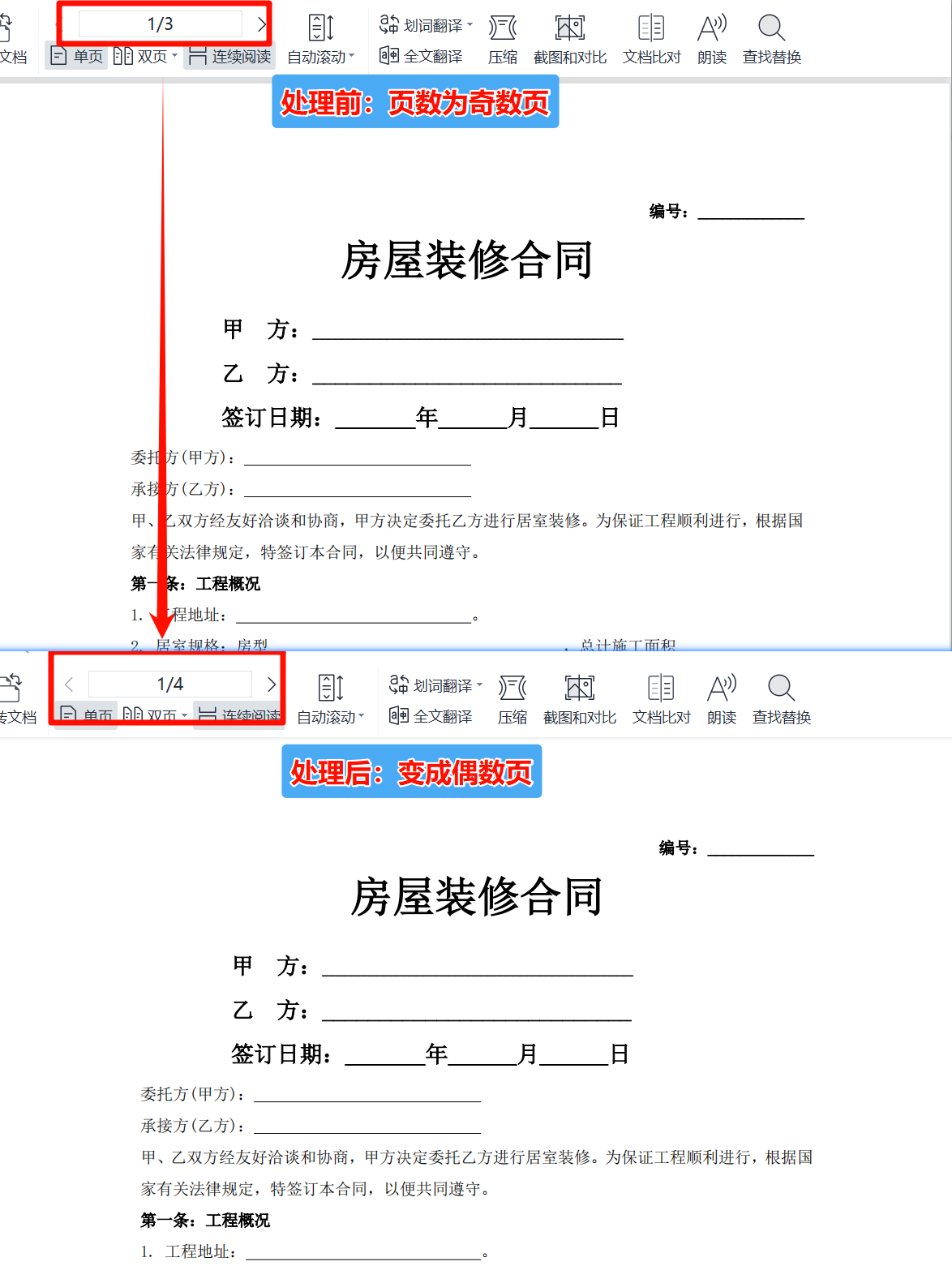
奇数页PDF文档批量变成偶数页操作步骤
第一步、进入鹰迅办公官网,下载并打开「鹰迅批量处理工具箱」。
软件中有非常多工具分类,我们在左侧「PDF工具」中找到数据提取分类中的「调整 PDF 总页数为偶数页」功能。
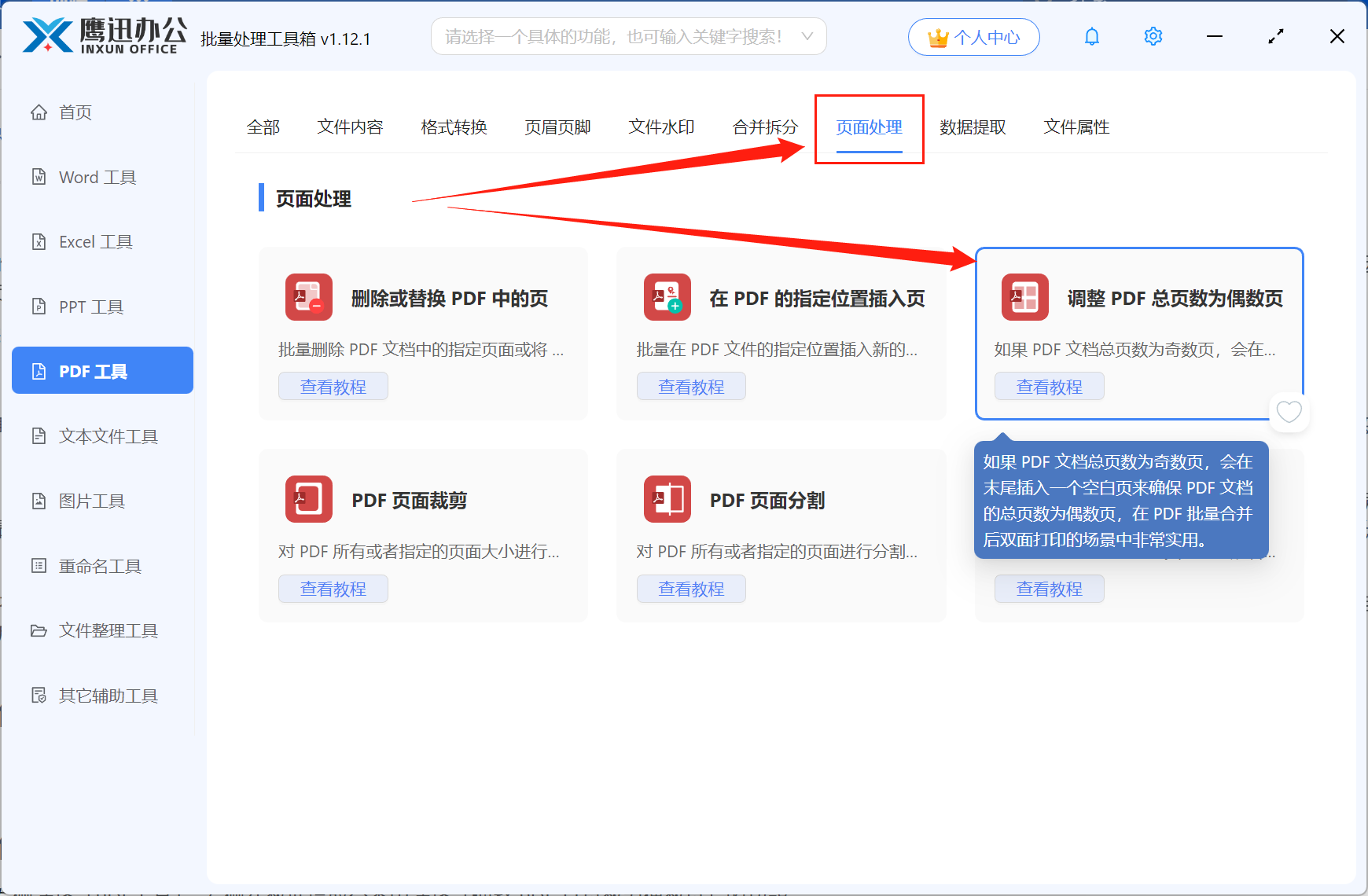
第二步、添加需要变成偶数页的PDF文档。
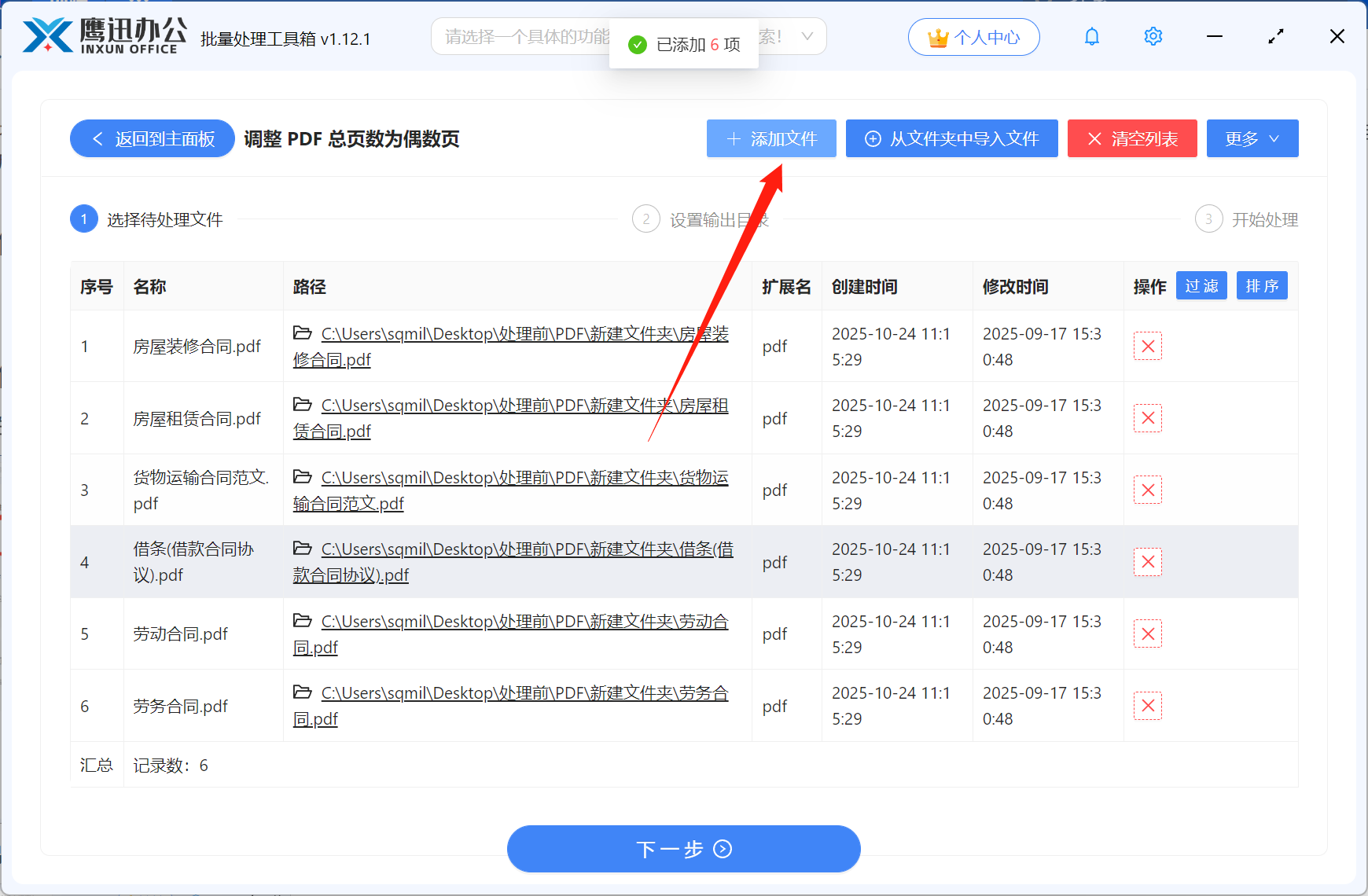
这里,可以同时上传多个PDF文档,软件会自动识别奇数页的文档并在末尾补充空白页调整为偶数页。
第三步、设置变成偶数页之后的PDF文档保存路径。
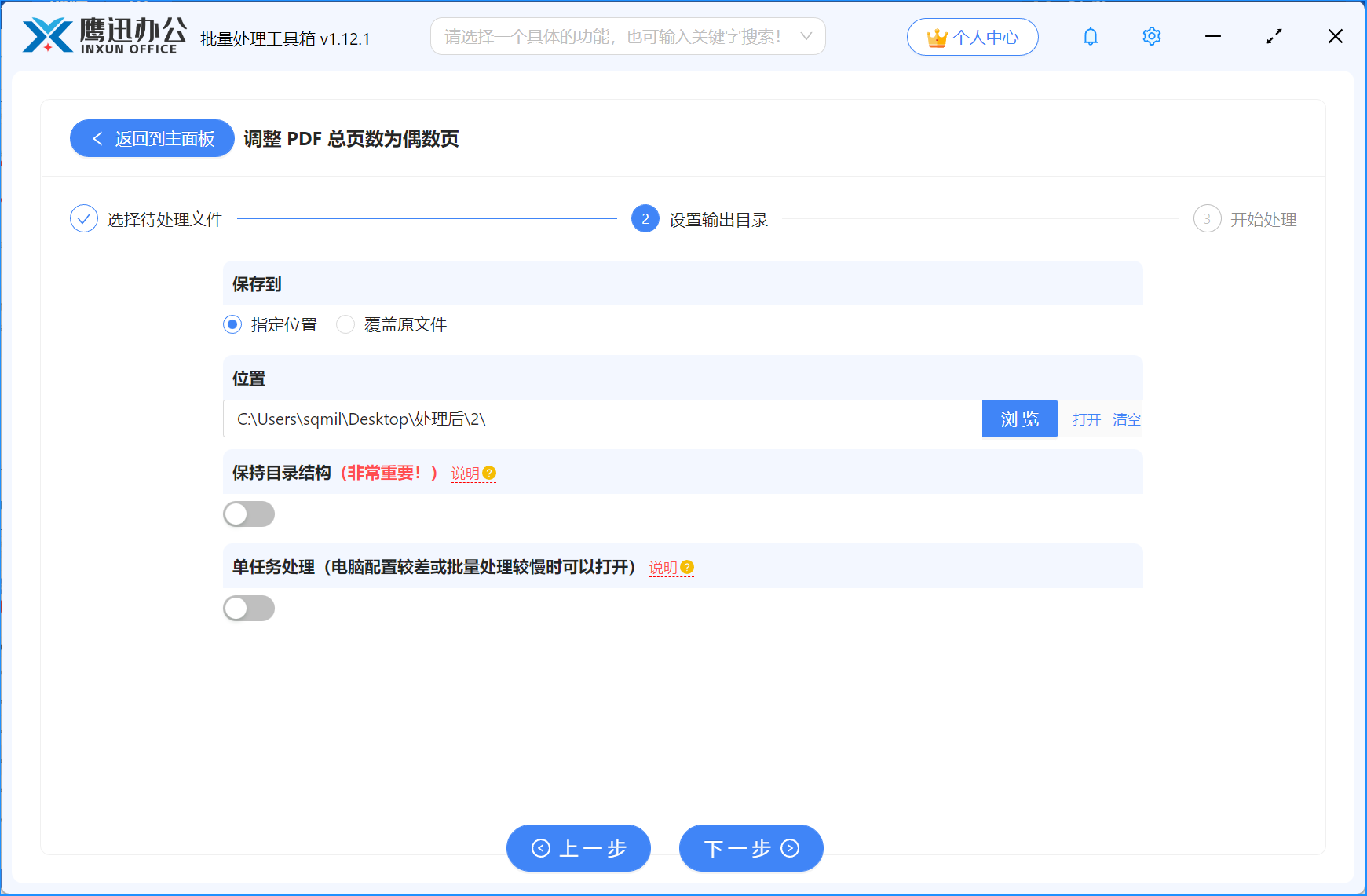
第四步、奇数页PDF文档批量变成偶数页操作处理完成。
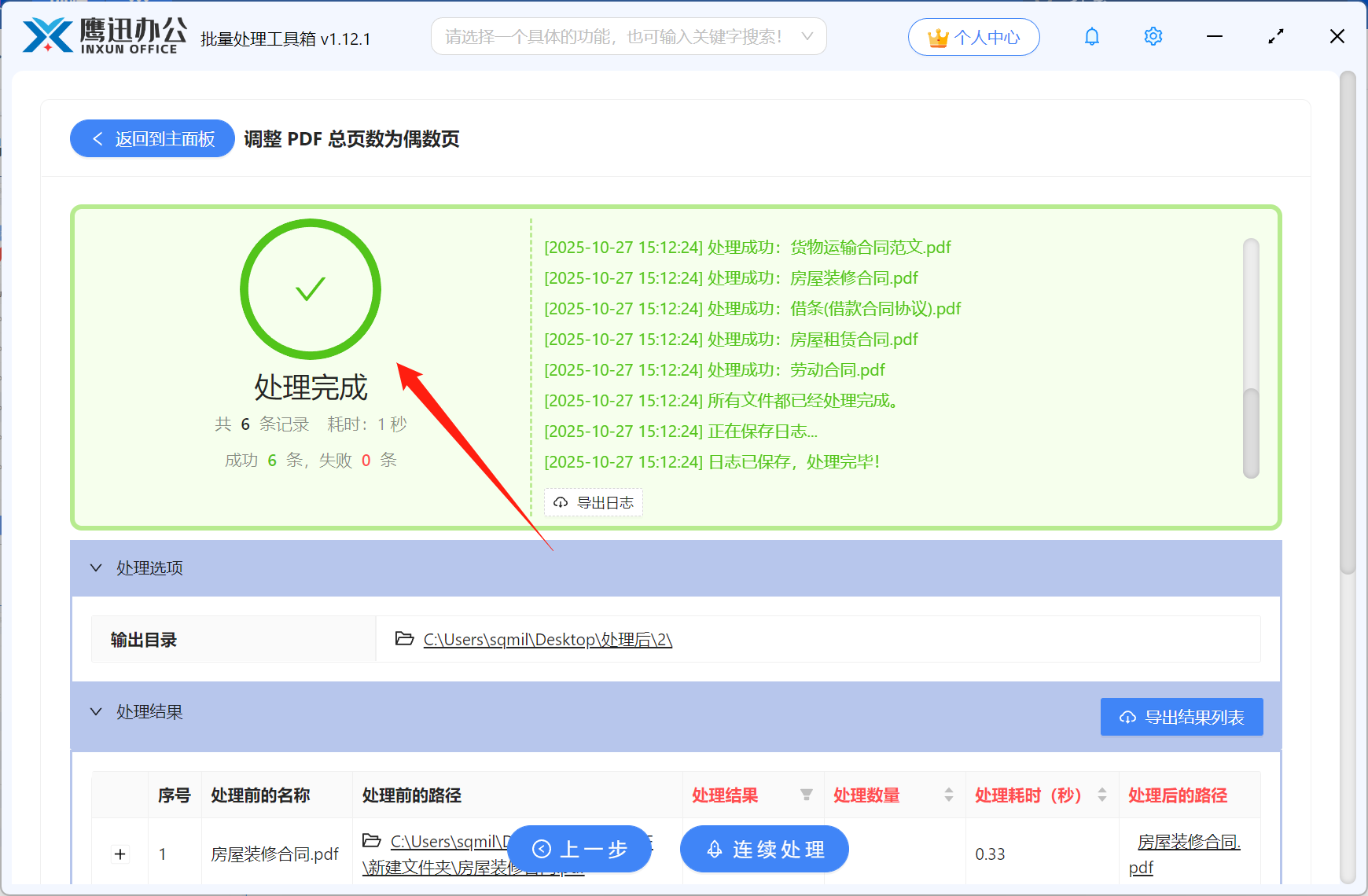
只需要简单几步,我们就可以将大量的PDF文档总页数调整为偶数页,操作是不是非常简单,就像前面所提到的,有些小伙伴还需要将文档进行合并,那就可以用到软件中的PDF合并成单个文件的功能。
有了这款批量处理工具,很多文档批量处理的操作都可以一站式解决,我们在软件左侧看到软件中还有其他非常多的实用的工具,不仅是pdf,还有我们常用的word、excel、图片、文本文件等都可以进行批量操作。像上述介绍到的,有些功能组合起来使用还能产生更强大的效果,如果对软件功能有不懂之处的地方或者有其他建议都可以在软件首页,找到【我要反馈问题】联系我们。如果觉得对你有所帮助的话,赶紧来体验吧!
